Epson STYLUS PHOTO P50: Диагностирование проблемы
Диагностирование проблемы: Epson STYLUS PHOTO P50
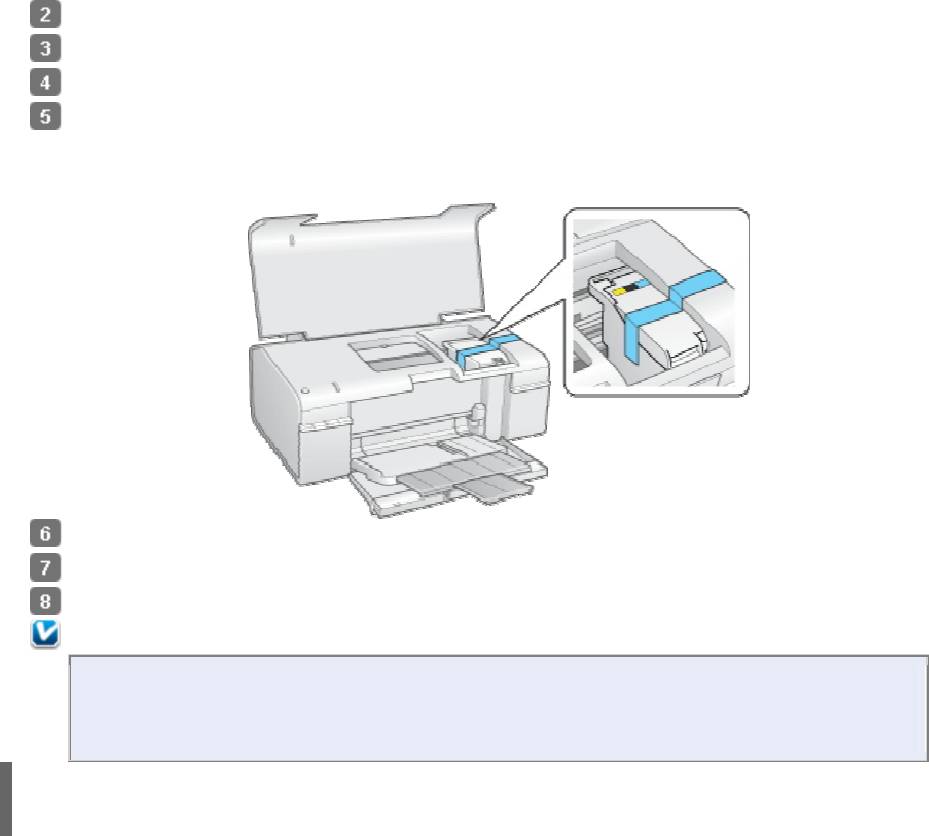
пока
печатающая
головка
передвинется
в обычное
положение,
затем
закройте
крышку
принтера.
В
ыключите устройство и
отсоедините шнур питания.
Отключите интерфейсный кабель от
устройства.
Выньте всю бумагу из податчика.
Откройте крышку принтера. Надежно п
рикрепите держатель чернильных
картриджей при помощи липкой ленты, как показано ниже, затем закройте крышку
принтера.
Закройте передную крышку и
подставку для бумаги.
Наденьте защитные материалы на обе стороны устройства.
Упакуйте устройство и шнур питания в
оригинальную коробку.
Примечание:
Во время транспортировки устройство должно стоять ровно.
Перед дальнейшим использованием устройства удостоверьтесь, что вы сняли
все упаковочные материалы и липкую ленту.
Диагностирование проблемы
Индикаторы ошибок
Status Monitor
Проверка работоспособности устройства
Устранение проблем с принтером лучше всего выполнять в два этапа: сначала
определите проблему, затем выполните рекомендованные действия для ее устранения.
Информацию, которая может понадобиться вам для выявления и устранения
большинства типичных неполадок, можно найти в интерактивной справке, на панели
управления, при помощи утилиты EPSON Status Monitor или выполнив проверку
функционирования принтера. См. соответствующие разделы ниже.
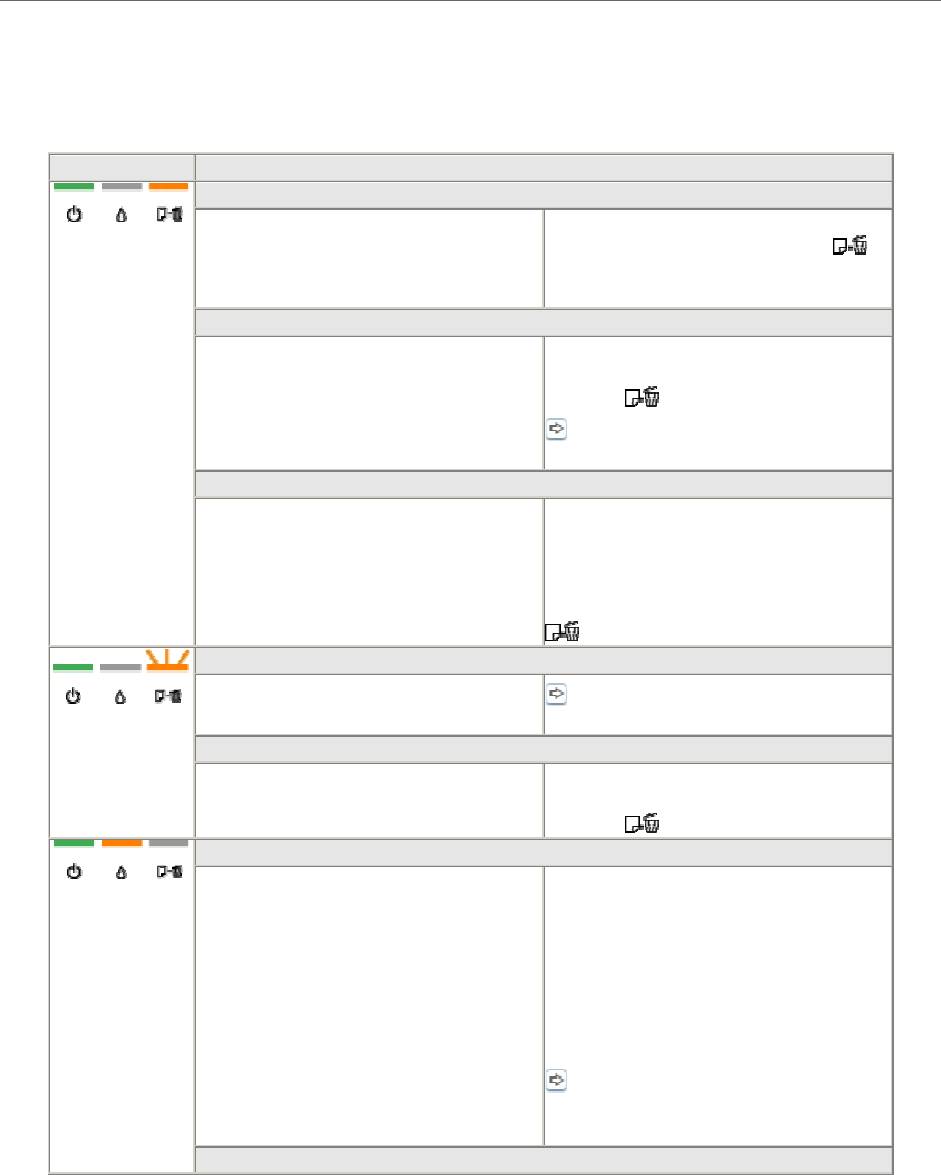
Если вы испытываете определенные проблемы с качеством печати, проблемы
с отпечатком, не относящиеся к качеству, проблемы с подачей бумаги
или если устройство не печатает, обратитесь к соответствующему разделу в этой главе.
Для разрешения проблемы может потребоваться отменить печать.
Отмена печати
Индикаторы ошибок
Вы можете определить многие типичные проблемы используя индикаторы устройства.
Если устройство прекратило работу и индикаторы горят или мигают, используйте эту
таблицу, чтобы определить проблему, и затем следуйте рекомендациям по устранению
неполадок.
Индикаторы
Проблема и решение
Нет бумаги
Бумага не загружена
Загрузите бумагу в податчик и
нажмите на кнопку бумаги .
Устройство продолжит печать
и индикатор погаснет
Ошибка лотка для компакт
-
дисков
При печати на компакт
-
диске
лоток для компакт-дисков не
вставлен.
Вставьте лоток для CD/DVD в
принтер и нажмите на кнопку
бумаги .
См. раздел Размещение
CD/DVD
Ошибка подачи нескольких листов
Принтер загрузил несколько
листов одновременно.
Убедитесь, что передний лоток
установлен в положение для
печати на бумаге. Затем
положите бумагу в податчик
и нажмите на кнопку бумаги
для возобновления печати.
Замятие бумаги
В принтере замялась бумага
См. раздел Бумага замялась
в устройстве
Лоток для компакт
-
дисков застрял
После печати на CD/DVD лоток
для компакт-диска не подается
из принтера.
Аккуратно выньте лоток для
CD/DVD и нажмите на кнопку
бумаги .
Чернила закончились
Чер
нильный картридж пуст или
не установлен
Замените чернильный картридж
новым. Если после замены
картриджа индикатор все еще
продолжает гореть, возможно,
картридж был установлен
неправильно. Переустановите
картридж, чтобы он
защелкнулся на месте.
См. раздел Замена
израсходованных чернильных
картриджей
Неправильный картридж
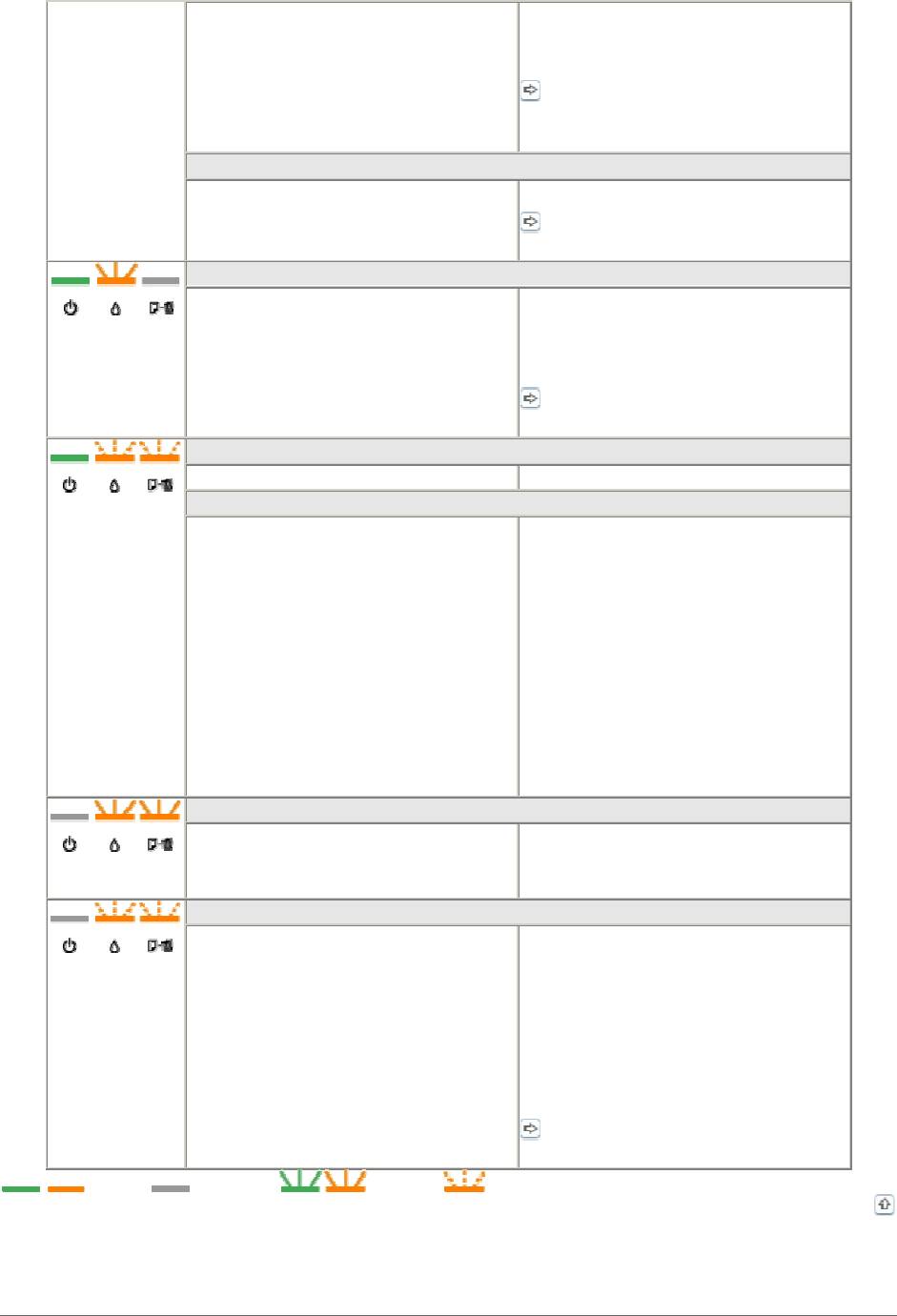
Установленный чернильный
картридж нельзя использовать с
этим принтером
Замените несовместимый
с устройством картридж на
подходящий картридж.
См. раздел Замена
неизрасходованных чернильных
картриджей
Чернильный картридж установлен неправ
ильно
Чернильный картридж
установлен неправильно
Заново вставьте картридж
См. раздел Индикатор мигает
после замены картриджа
Чернила заканчиваются
Чер
нила в картридже вскоре
закончатся
Приобретите новый картридж
для замены Чтобы выяснить,
какой картридж заканчивается,
проверьте уровень чернил.
См. раздел Проверка
чернильных картриджей
Открыта крышка
Крышка принтера открыта.
Закройте крышку принтера.
Ошибка переднего лотка
Передний лоток находится
в неправильном положении.
Перед включением принтера,
установите передний лоток
в положение для печати на
бумаге.
Для печати на компакт-дисках,
установите передний лоток
в положение для печати на
компакт-дисках.
Перед печатью на листах,
установите передний лоток
в положение для печати на
бумаге.
Мигают
поочередно
Обслуживание
Срок службы впитывающей
чернила прокладки
заканчивается.
Для замены впитывающей
чернила прокладки, обратитесь
в сервисный центр Epson.
Неизвестная ошибка принтера
Возникла неизвестная ошибка
принтера
Выключите принтер. Откройте
крышку принтера и удалите
вручную любую бумагу
и прочие препятствия на пути
каретки. Затем снова включите
принтер. Если проблема не
решена, обратитесь
в сервисный центр.
См. раздел Бумага замялась
в устройстве
= горит, = не горит, = мигает, быстро мигает
Верх
Status Monitor
Если во время печати происходит ошибка, в окне Status Monitor появляется сообщение
об ошибке.
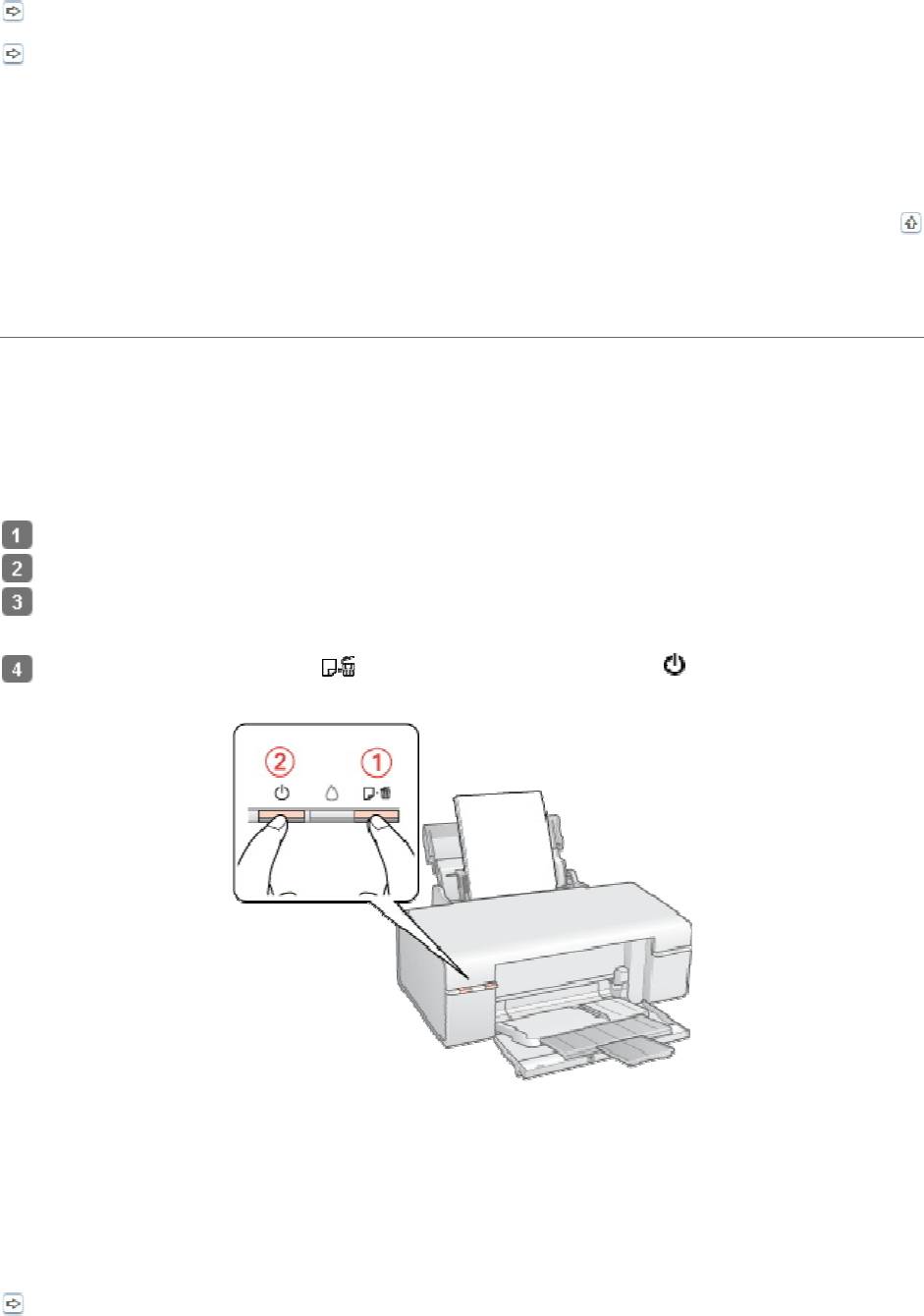
Для замены картриджа щелкните кнопку How to (Как сделать) и выполняйте
пошаговые инструкции EPSON Status Monitor по замене картриджа.
Для проверки уровня чернил обратитесь к одному из следующих разделов.
См. Работа с EPSON Status Monitor 3 (для Windows)
См. Использование EPSON StatusMonitor (для Mac OS X)
Если появляется сообщение о том, что срок службы впитывающей чернила прокладки
заканчивается, обратитесь в сервисный центр для ее замены. Когда впитывающая
чернила прокладка будет заполнена, принтер прекратит печать и потребуется
сервисное обслуживание, чтобы ее продолжить.
Верх
Проверка работоспособности устройства
Если определить причину неполадки не удалось, проверка работоспособности принтера
поможет узнать, является ли причиной проблемы устройство или компьютер.
Перед проверкой работоспособности принтера убедитесь, что передний лоток
установлен в положение для печати на бумаги.
Для проверки работоспособности устройства сделайте следующее.
Выключите устройство и
компьютер.
Отключите кабель USB от устройства.
Загрузите бумагу формата
А
4 и
убедитесь, что лоток для компакт
-
дисков
не вставлен в принтер.
Удерживая кнопку бумаги , нажмите на кнопку питания , чтобы включить
принтер. Когда питание принтера включится, отпустите обе кнопки.
Будет напечатана страница шаблона проверки дюз. Если на шаблоне есть белые
полосы или пропуски, необходимо прочистить печатающую головку.
Прочистка печатающей головки
Если устройство напечатало тестовый шаблон, это означает, что проблема заключена
в параметрах ПО принтера, интерфейсном кабеле или компьютере. Также возможно,
используемое приложение установлено неправильно. Попробуйте переустановить
приложение.
См. раздел Удаление драйвера принтера
Оглавление
- Драйвер принтера и утилита Status Monitor
- Удобный способ печати фотографий
- Создание и печать рисунков на CD/DVD
- Удаление ПО принтера
- Введение
- Печать фотографий
- Печать документов
- Печать на конвертах
- Печать на CD/DVD
- Использование специальной бумаги
- Загрузка бумаги
- Проверка чернильных картриджей
- Меры предосторожности при замене картриджей
- Экономия черных чернил (только в Windows)
- Замена израсходованных чернильных картриджей
- Замена неизрасходованных чернильных картриджей
- Проверка дюз печатающей головки
- Прочистка печатающей головки
- Калибровка печатающей головки
- Очистка устройства
- Транспортировка устройства
- Диагностирование проблемы
- Проверка состояния устройства
- Проблемы с качеством печати
- Проблемы отпечатков, не связанные с качеством печати
- Бумага подается неправильно или неверно установлен лоток для компакт-дисков.
- Устройство не печатает
- Другие проблемы
- Web-сайт технической поддержки




